วิธีสร้างเพลย์ลิสต์ Spotify ที่ทำงานร่วมกันซึ่งเพื่อนๆ สามารถเพิ่มเข้าไปได้
เผยแพร่แล้ว: 2022-12-30คำตอบด่วน: หากต้องการสร้างเพลย์ลิสต์ร่วมกันของ Spotify ให้ไปที่คลังของคุณ > เพลย์ลิสต์ คลิกที่ “+” แล้วเลือก “เพลย์ลิสต์ใหม่” ตั้งชื่อและคลิก "สร้าง" หากต้องการให้เพลย์ลิสต์ทำงานร่วมกัน ให้คลิกจุดข้างชื่อแล้วเลือก “เพลย์ลิสต์ที่ทำงานร่วมกัน”
Spotify เป็นหนึ่งในแพลตฟอร์มสตรีมเพลงที่ดีที่สุด แต่แชร์กับเพื่อนดีกว่า ดังนั้นการรู้วิธีสร้างเพลย์ลิสต์ร่วมกันบน Spotify จึงไม่ใช่เรื่องเสียหาย
ไม่ทราบได้อย่างไร เราจะแสดงวิธีสร้างเพลย์ลิสต์ร่วมกันของ Spotify ผ่านแอพมือถือและเดสก์ท็อป หากคุณไม่รู้ว่าจะเริ่มจากตรงไหน
จากนั้น เราจะแสดงวิธีที่คุณสามารถแปลงเพลย์ลิสต์ส่วนตัวที่คุณสร้างให้เป็นเพลย์ลิสต์ที่ทำงานร่วมกัน พร้อมที่จะเริ่ม?
วิธีสร้างเพลย์ลิสต์ Spotify ที่ทำงานร่วมกันบนเดสก์ท็อป
หากต้องการสร้างเพลย์ลิสต์ร่วมกันบน Spotify ให้ทำตามขั้นตอนเหล่านี้:
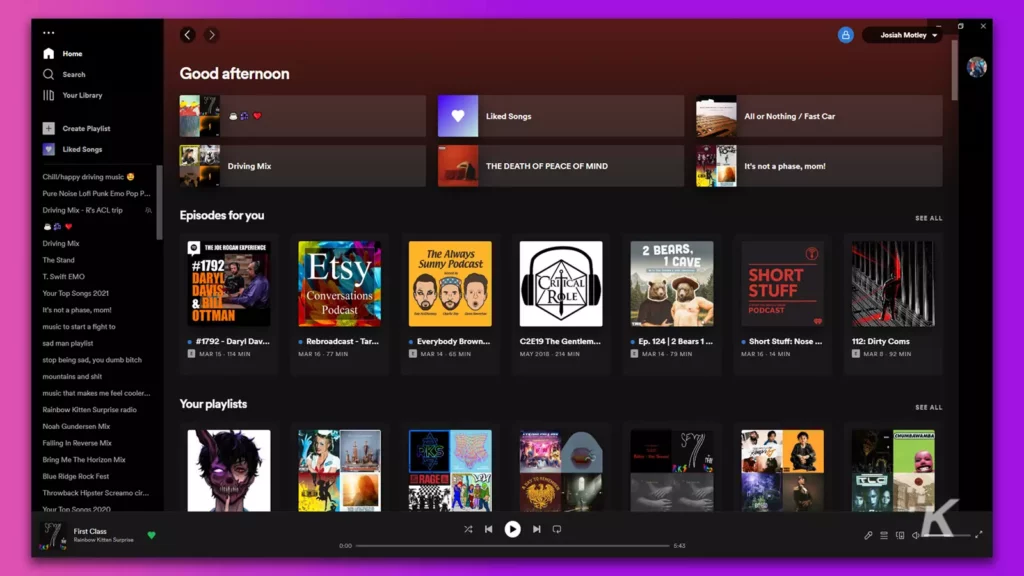
หากคุณต้องการใช้ Spotify ผ่านแอปบนเดสก์ท็อป การทำให้เพลย์ลิสต์ที่มีอยู่ร่วมกันทำได้ในไม่กี่คลิก นี่คือวิธี:
1. เปิด แอป Spotify บนเดสก์ท็อป
2. ที่แผงด้านซ้าย คลิกขวาที่เพลย์ลิสต์ที่คุณต้องการทำงานร่วมกัน
3. คลิกที่ รายการเล่นร่วมกัน เพื่อเริ่มแบ่งปันรายการเล่น
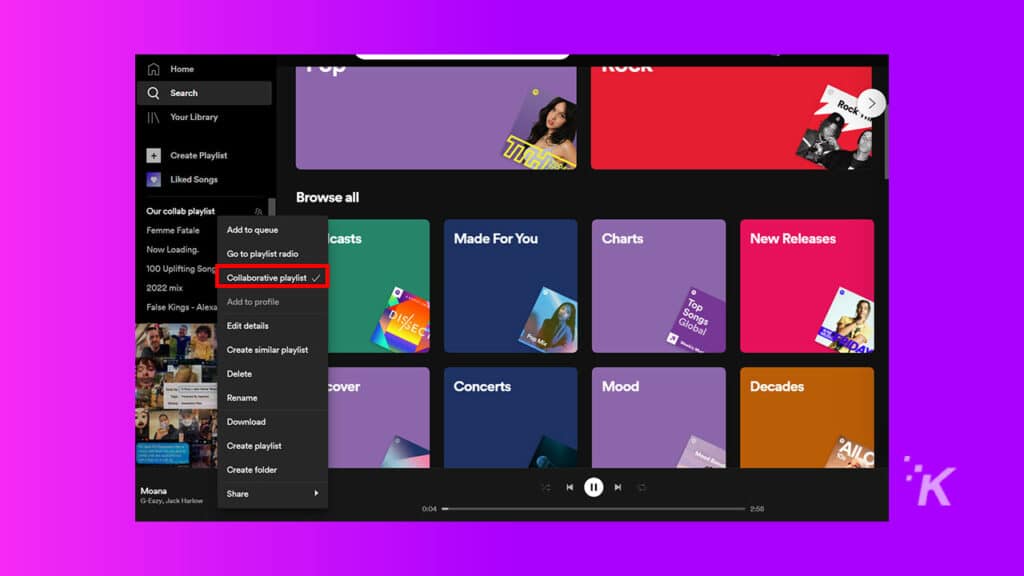
เพลย์ลิสต์ของคุณพร้อมแล้ว และตอนนี้คนอื่นสามารถเพิ่มเข้าไปได้ นอกจากนี้ เราจะแสดงวิธีแชร์เพลย์ลิสต์กับเพื่อนและครอบครัวที่ด้านล่าง
ข้อสำคัญ: เพลย์ลิสต์ Spotify ถูกตั้งค่าเป็นแบบทำงานร่วมกัน
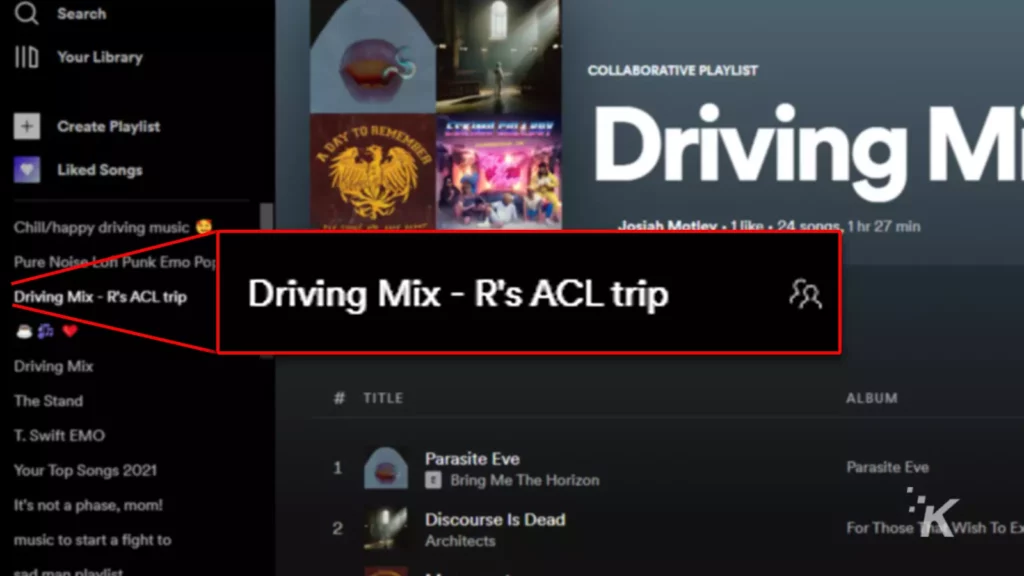
มีสองวิธีในการตรวจสอบให้แน่ใจว่าได้ตั้งค่าเพลย์ลิสต์เป็นโหมดทำงานร่วมกัน:
- มีไอคอนพิเศษข้างรายการเล่นร่วมกัน (แสดงด้านบน)
- หากคุณคลิกขวาที่เพลย์ลิสต์ คุณจะเห็นว่ามีเครื่องหมายถูกถัดจากเพลย์ลิสต์ที่ใช้ร่วมกัน
วิธีสร้างเพลย์ลิสต์ที่ทำงานร่วมกันของ Spotify บน Windows และ Mac
แม้ว่าชื่อจะกล่าวถึงแอพ Windows PC แต่คุณสามารถทำตามขั้นตอนเดียวกันด้านล่างบน Mac ของคุณเพื่อสร้างเพลย์ลิสต์ที่ทำงานร่วมกันบนแอพ Spotify:
1. เปิด แอป Spotify
2. ในบานหน้าต่างด้านซ้าย คลิกที่ ตัวเลือกเมนูสร้างเพลย์ลิสต์
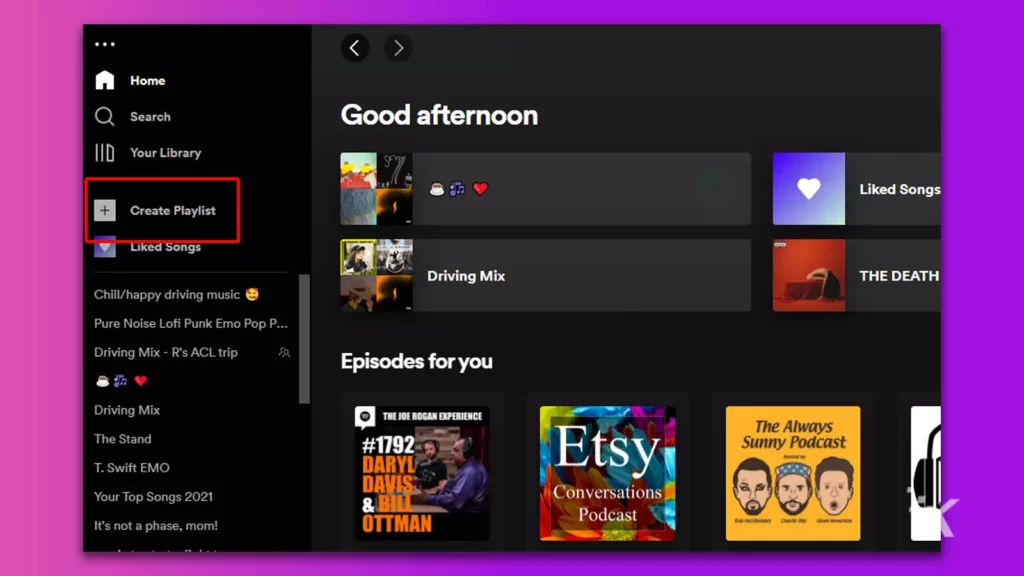
3. ใต้ชื่อเพลย์ลิสต์ คลิกไอคอน สามจุด (เพิ่มเติม)
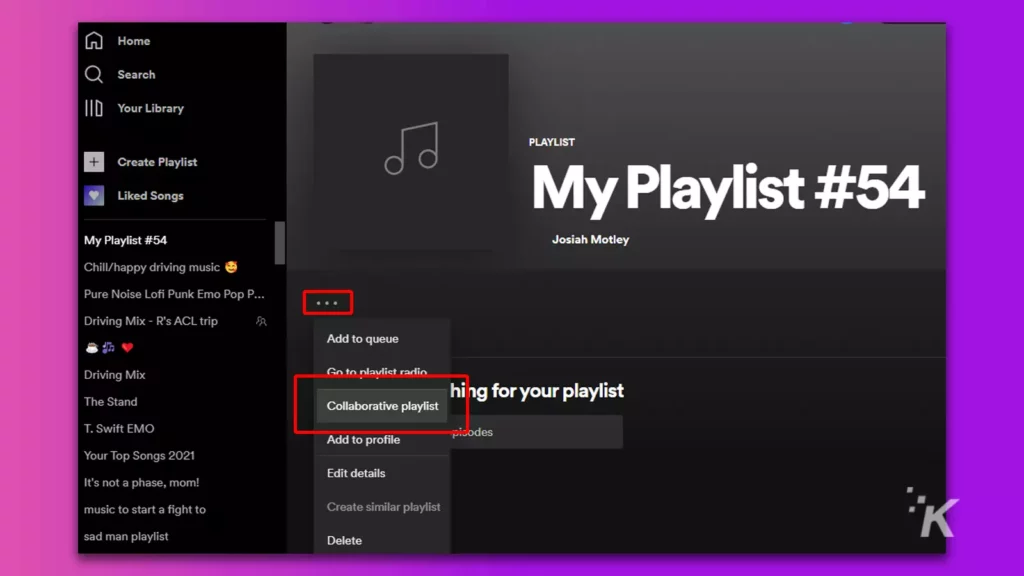
4. เลือก รายการเล่นร่วมกัน
ตอนนี้คุณและเพื่อนของคุณสามารถแก้ไขเพลย์ลิสต์ร่วมกันได้แล้ว
วิธีสร้างเพลย์ลิสต์ Spotify ที่ทำงานร่วมกันบนโทรศัพท์ของคุณ
คุณยังคงสร้างเพลย์ลิสต์ร่วมกันของ Spotify ได้หากต้องการใช้ Spotify จากแอปบนอุปกรณ์เคลื่อนที่ (Android และ iOS)
เราจะแสดงให้คุณเห็นว่าด้านล่าง:
1. เปิดแอป Spotify บนโทรศัพท์ของคุณ
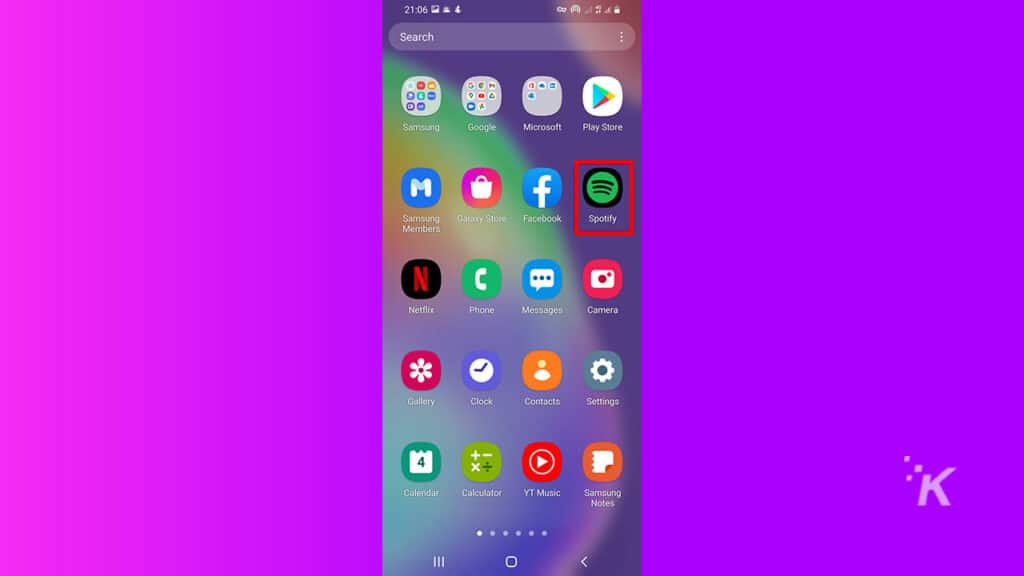
2. ไป ที่แท็บ Library โดยแตะที่แท็บด้านล่าง
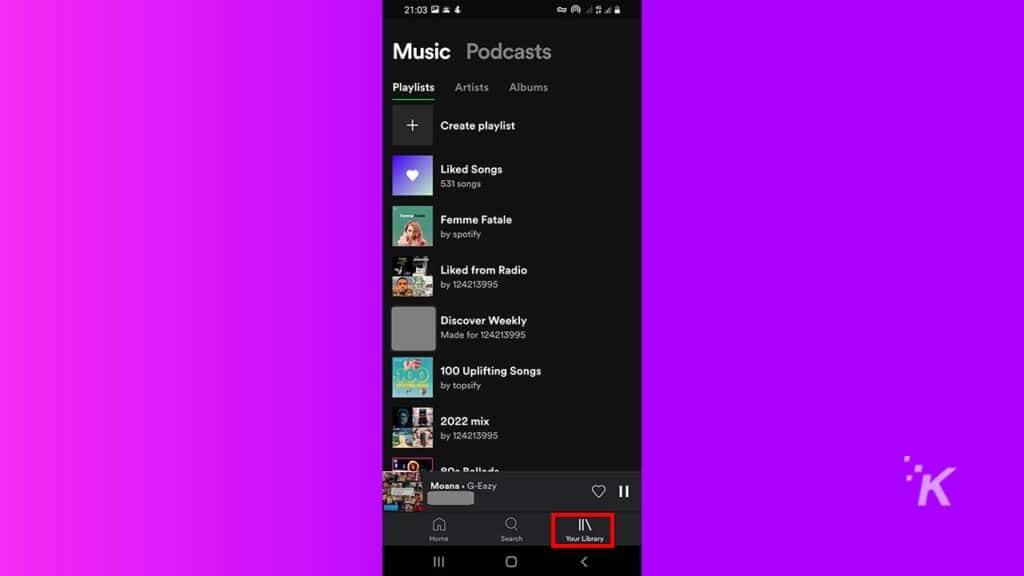
3. แตะเพลย์ลิสต์ที่คุณต้องการสร้างการทำงานร่วมกันค้างไว้
4. เมื่อเมนูปรากฏขึ้น ให้แตะที่ ทำงานร่วมกัน
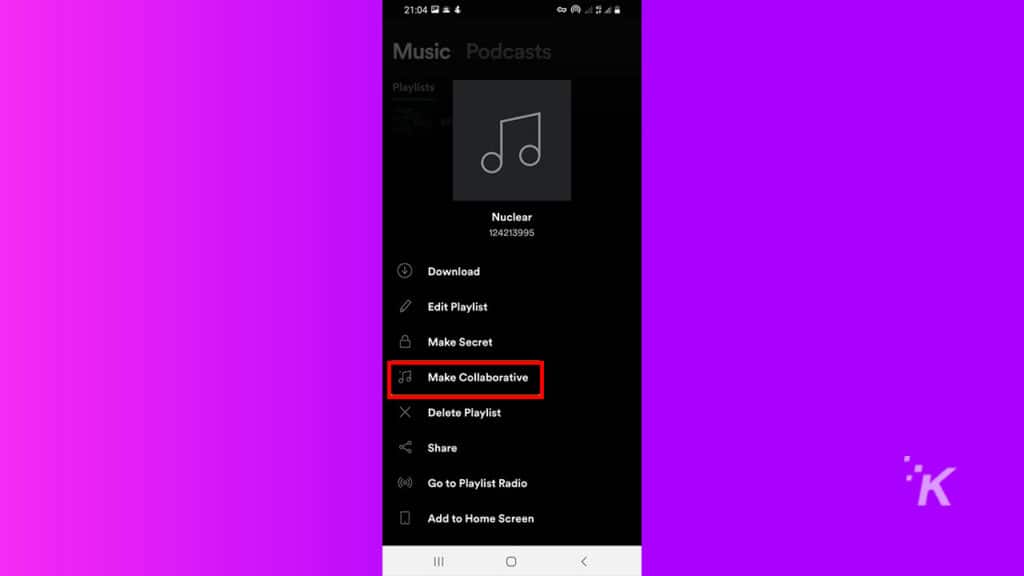
5. หาก Spotify ใช้การเปลี่ยนแปลงสำเร็จ จะแสดงข้อความว่า “ ทำเครื่องหมายเพลย์ลิสต์เป็นการทำงานร่วมกัน ”
อ่านเพิ่มเติม: Spotify Live คืออะไร และทำงานอย่างไร
คุณสามารถเปลี่ยนกลับและทำให้เพลย์ลิสต์ของคุณเป็นแบบส่วนตัวได้อีกครั้ง ไปที่เพลย์ลิสต์ แตะค้างไว้ เมนูจะปรากฏขึ้น จากนั้นแตะตัวเลือก สร้างเพลย์ลิสต์ที่ไม่ทำงานร่วมกัน
วิธีแชร์เพลย์ลิสต์ที่ทำงานร่วมกันของ Spotify บนเดสก์ท็อป
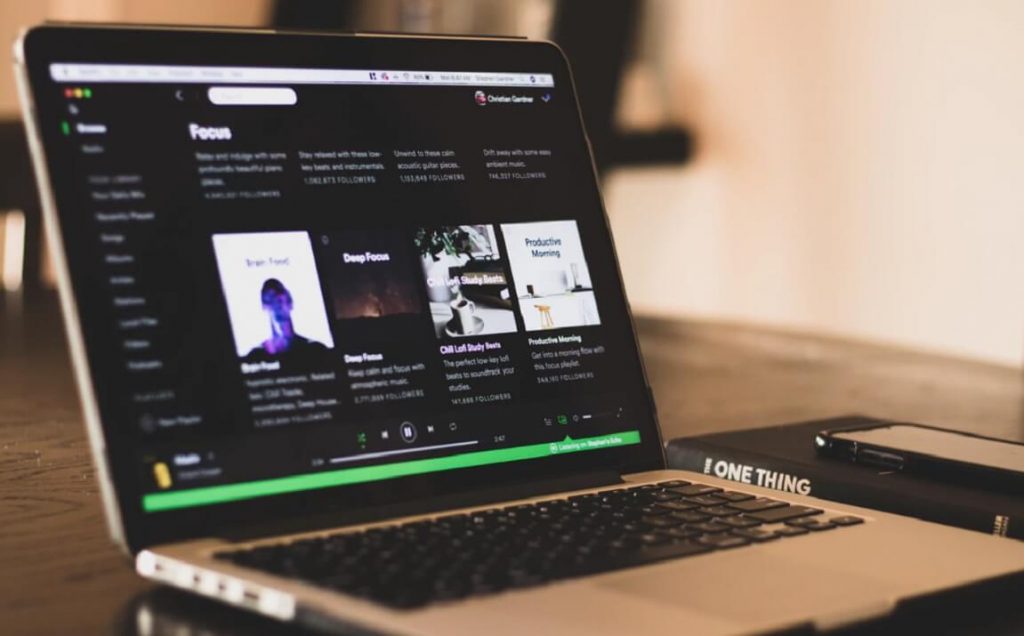
ตอนนี้คุณได้สร้างเพลย์ลิสต์สำหรับการทำงานร่วมกันแล้ว ก็ถึงเวลาบอกให้เพื่อนๆ รู้ว่าพวกเขาสามารถเพิ่มเพลงโปรดของพวกเขาได้เช่นกัน
1. ในแอพ Spotify ไป ที่ห้องสมุดของคุณ และค้นหาเพลย์ลิสต์ที่ทำงานร่วมกันในบานหน้าต่างด้านซ้าย
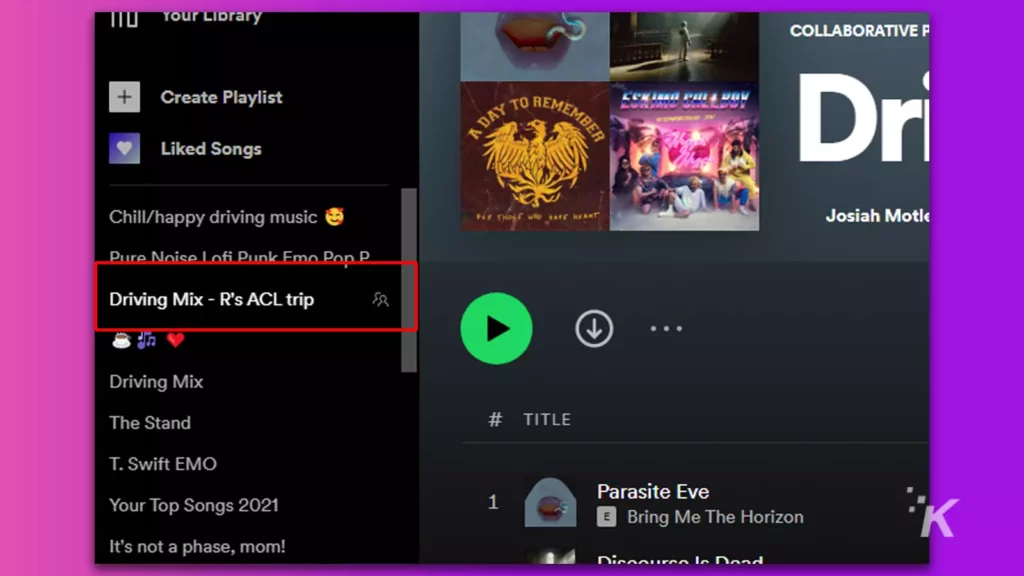
2. คลิกที่เพลย์ลิสต์ที่ทำงานร่วมกัน เพื่อให้แอปแสดงบนบานหน้าต่างด้านขวา
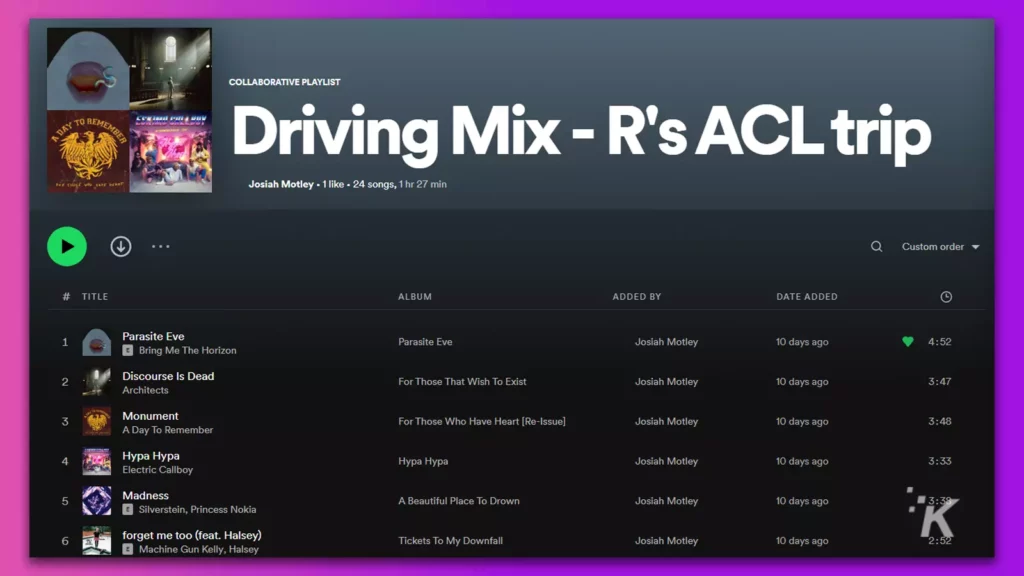
3. เลือก ไอคอนเพิ่มเติม (สามจุด)
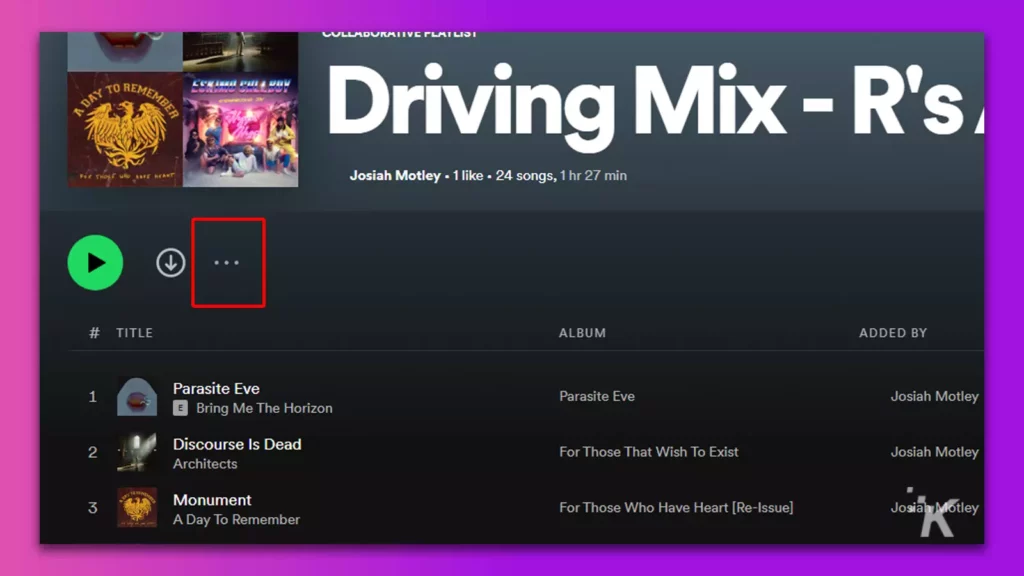
4. คลิก แชร์
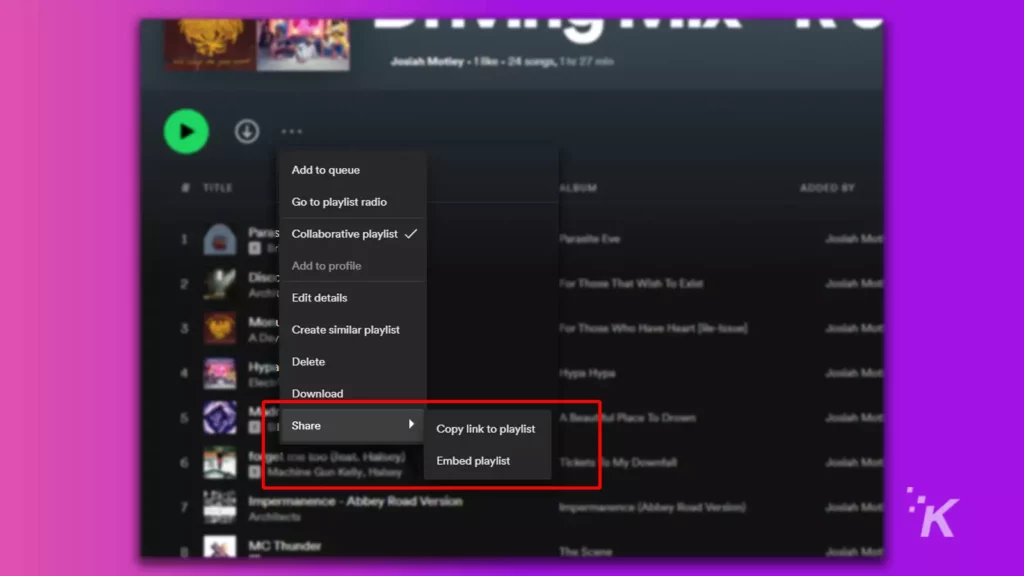
5. ตอนนี้คุณสามารถ ฝังลิงก์ ไปยังหน้าเว็บหรือ คัดลอก URL เพื่อแชร์ผ่านโซเชียลมีเดียหรือวิธีอื่นๆ
และนั่นคือวิธีที่คุณสามารถขัดขวางลิงก์สำหรับเพลย์ลิสต์ที่ทำงานร่วมกันใหม่ของคุณ อ่านต่อด้านล่างหากคุณต้องการใช้แอพมือถือ
การแชร์เพลย์ลิสต์ร่วมกันบนแอป Spotify บนมือถือ
เช่นเดียวกับเพลย์ลิสต์อื่นๆ คุณสามารถแชร์เพลย์ลิสต์ที่ทำงานร่วมกันได้ นี่คือวิธี:
1. เปิด แอป Spotify
2. ไปที่ แท็บ Library โดยแตะไอคอนที่ด้านล่างของ UI
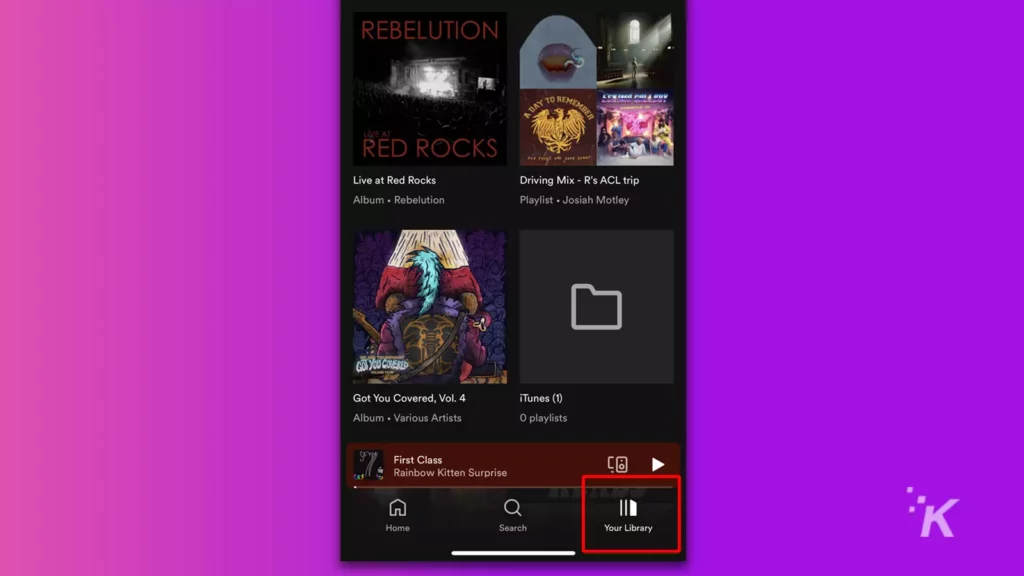
3. เปิด เพลย์ลิสต์ที่คุณต้องการแชร์แล้ว แตะเมนูสามจุด
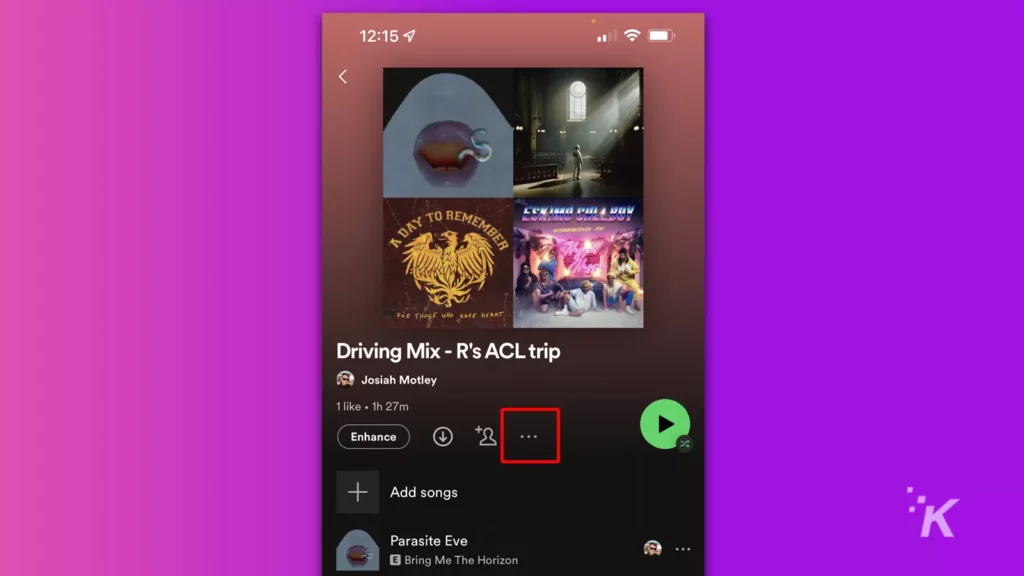
4. จากนั้น ค้นหา แบ่งปัน แล้วแตะสิ่งนั้น
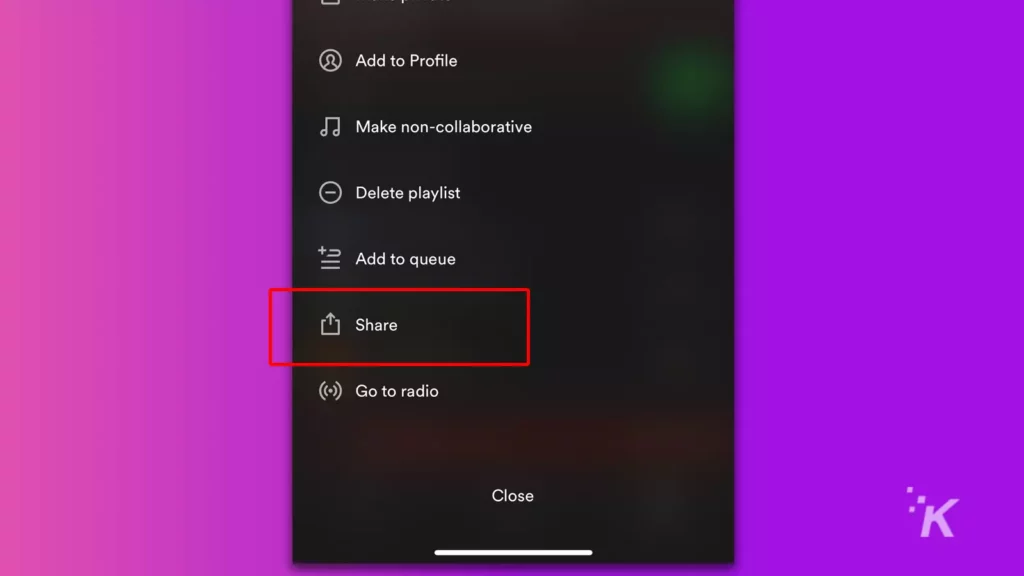
5. เลือก วิธีใดวิธีหนึ่ง เพื่อแบ่งปันเพลย์ลิสต์ของคุณกับเพื่อนและครอบครัว
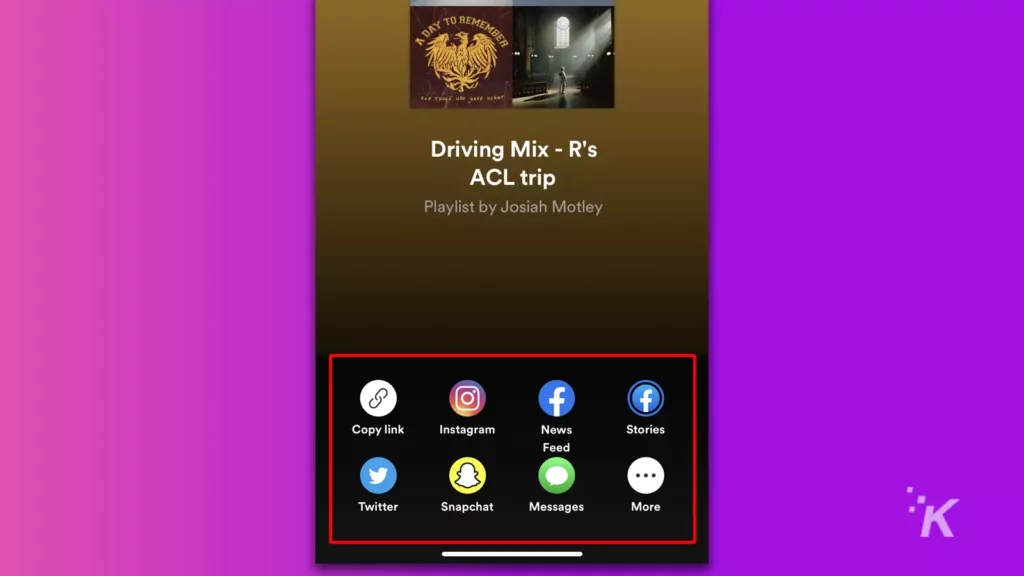
การเพิ่มเพลงไปยังเพลย์ลิสต์ที่ทำงานร่วมกันบน Spotify
เมื่อคุณสร้างเพลย์ลิสต์ร่วมกันแล้ว คุณและคนอื่นๆ จะสามารถเพิ่มหรือลบเพลงเข้าและออกจากเพลย์ลิสต์ได้
ขั้นตอนคล้ายกับการเพิ่มเพลงไปยังเพลย์ลิสต์อื่นๆ วิธีเพิ่มเพลงไปยังเพลย์ลิสต์ที่ทำงานร่วมกันมีดังนี้
วิธีเพิ่มเพลงไปยังเพลย์ลิสต์ Spotify โดยใช้แอพเดสก์ท็อป
ค้นหาเพลงแล้วลากและวางลงในเพลย์ลิสต์ที่ต้องการ หรือคุณสามารถ:
1. ไปที่เพลง คลิกที่ จุดสามจุดถัดจากเพลง
2. เลือก เพิ่มในรายการเพลง จากเมนู
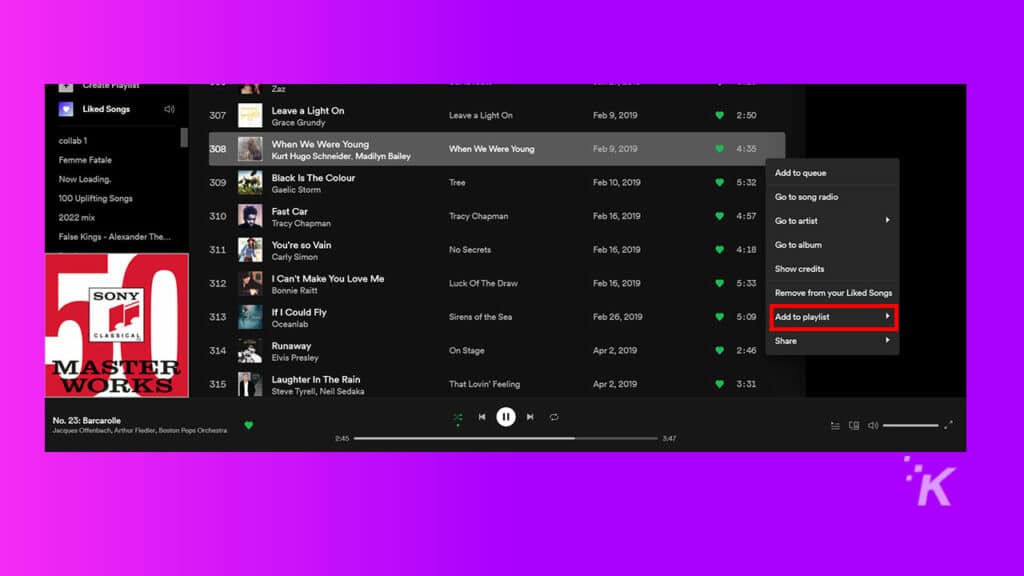
3. เลือก รายการเล่นร่วมกัน จากรายการ
ตอนนี้ คุณได้เพิ่มเพลงไปยังเพลย์ลิสต์การทำงานร่วมกันของเราเรียบร้อยแล้ว
วิธีเพิ่มเพลงไปยังเพลย์ลิสต์ Spotify ที่ทำงานร่วมกันบนแอพมือถือ
ทำตามขั้นตอนเหล่านี้เพื่อเพิ่มเพลงไปยังเพลย์ลิสต์ Spotify ผ่านโทรศัพท์ของคุณ:
1. ไปที่เพลงที่คุณต้องการเพิ่มในรายการเล่นร่วมกัน
2. แตะ ไอคอนเพิ่มเติม (จุดสามจุด)
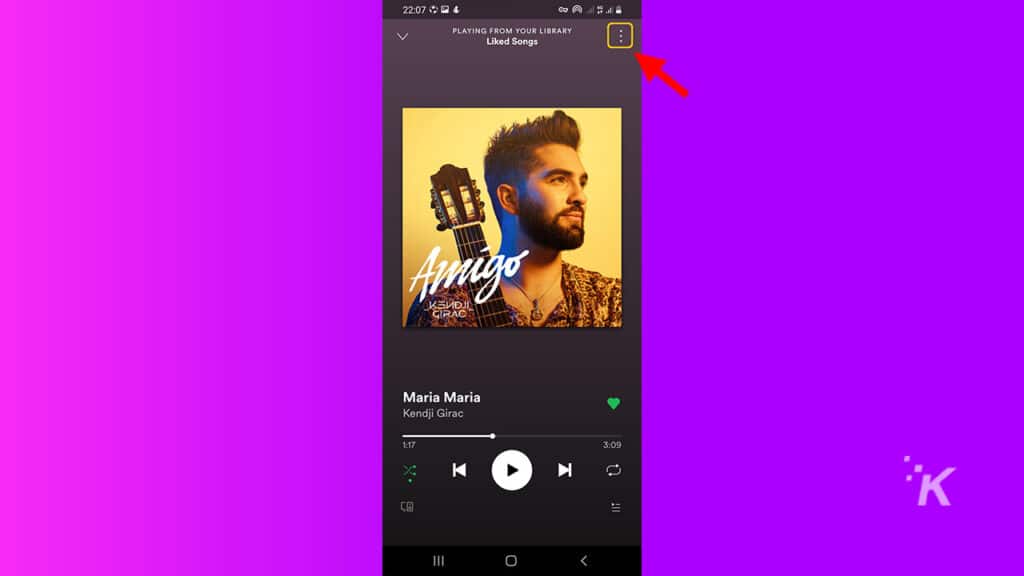
3. แตะ เพิ่มในรายการเพลง

4. เลือก รายการเล่นร่วมกัน
Spotify จะแจ้งให้คุณทราบว่าได้เพิ่มเพลงลงในเพลย์ลิสต์แล้ว
เพลย์ลิสต์ที่ทำงานร่วมกันของ Spotify ยกระดับการสตรีมเพลงไปอีกขั้น
Spotify Radio เป็นความก้าวหน้าเมื่อเปิดตัวเพราะจะแนะนำเพลงที่คล้ายกับสิ่งที่คุณชอบและฟัง
อย่างไรก็ตาม ปัญญาประดิษฐ์หรือการเรียนรู้ของเครื่องสามารถแทนที่การสัมผัสของมนุษย์ได้ นั่นเป็นเหตุผลว่าทำไมเพลย์ลิสต์สำหรับการทำงานร่วมกันจึงยอดเยี่ยมมาก
ไม่ว่าคุณจะชอบเดสก์ท็อปหรือแอป Spotify สำหรับมือถือ คุณก็สามารถเริ่มสร้างและแชร์เพลย์ลิสต์ร่วมกันได้แล้ววันนี้
มีความคิดเกี่ยวกับเรื่องนี้หรือไม่? นำการสนทนาไปที่ Twitter หรือ Facebook ของเรา
คำแนะนำของบรรณาธิการ:
- วิธีสร้างและแชร์เพลย์ลิสต์ Spotify
- ต่อไปนี้เป็นวิธีถ่ายโอนเพลย์ลิสต์เพลงระหว่างบริการสตรีม
- วิธียกเลิก Spotify Premium
- ทางเลือก Spotify ที่ดีที่สุดสำหรับการสตรีมเพลง

